
Microsoft erstattet den mytiske Internet Explorer av Edge. Den nye nettleseren din fungerer veldig bra, men det forventes mer av den, med mindre den inneholder de etterlengtede utvidelsene som har en tendens til å karakterisere andre nettlesere som tar mye foran seg, for eksempel Chrome eller Firefox selv.
Det morsomme med Windows 10 er at Internet Explorer fortsatt er der i tarmen, så hvis du av en eller annen grunn trenger det, skal vi vise deg nedenfor hvordan du kan gjenopprette det slik at du kan bruke det når du vil. Internet Explorer er i stand til å overleve selv mot Microsofts triks med Windows 10.
Du kan aktivere Cortana slik at du sier "Hei Cortana, åpne Internet Explorer" eller deg selv fra Windows Search-skuffen Hvis du vanligvis ikke bruker stemmen din på PC-en din med Windows 10. Internet Explorer vil vises umiddelbart som om ingenting hadde skjedd, og vi fortsatt var i Windows 7. Men hvis du alltid vil ha det med deg slik at du ikke gå glipp av noe nå, følg trinnene nedenfor:
- Type Internet Explorer i «Windows-søk»
- Lag en høyreklikk i Internet Explorer i søkeresultatene
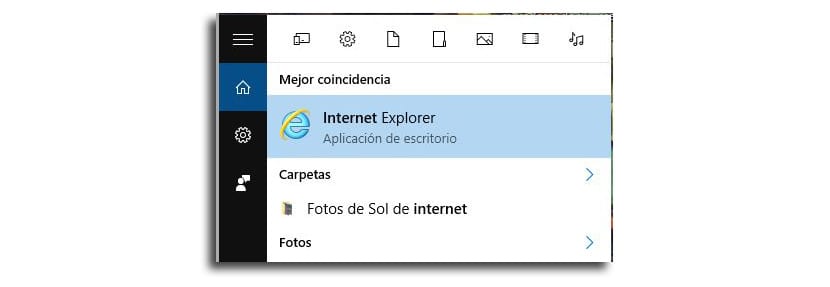
- For å legge til Internet Explorer til en av flisene i Start-menyen, klikk på "Fest til start"
- Du har også muligheten til å legge den til oppgavelinjen eller oppgavelinjen med alternativet "Fest til oppgavelinjen"
Nå vil du ha den mytiske Internet Explorer tilgjengelig til enhver tid fra oppgavelinjen eller startmenyen. En nettleser som vil fortsette å være med oss som et alternativ til alle de mer komplekse og komplette nettleserne som Edge ønsker å skille seg ut fra uansett. Nå må vi bare vite om han på et eller annet tidspunkt vil være i stand til å gjøre det den har en veldig interessant side.